كيفية تعيين وتغيير فترة تحديث موجزات RSS في Outlook؟
افتراضيًا، تستخدم موجزات RSS توصيات الناشرين للتحديث وتنفذ التحديث بشكل متكرر. أحيانًا قد لا تكون توصيات الناشرين مناسبة لك، وقد تحتاج إلى تحديث موجزات RSS بشكل متكرر أكثر أو أقل. في الواقع، يمكنك تخصيص فترات تحديث موجزات RSS. سيقدم هذا المقال خطوات حول كيفية تعيين وتغيير فترات تحديث موجزات RSS في Microsoft Outlook.
الجزء الأول: تعطيل توصية تحديث الناشر لموجزات RSS
الجزء الثاني: تخصيص فترات التحديث لموجزات RSS
هناك جزئين لتعيين وتغيير فترات تحديث موجزات RSS في Microsoft Outlook. الجزء الأول هو إلغاء تفعيل توصية تحديث الناشر، والجزء الثاني هو تحديد مجموعة إرسال/استقبال جديدة للموجزات التي ستقوم بتغيير فترات تحديثها. سنقدم الخطوات بالتفصيل.
الجزء الأول: تعطيل توصية تحديث الناشر لموجزات RSS
الخطوة الأولى: افتح مربع الحوار "إعدادات الحساب":
- في Outlook 2007، انقر على "أدوات" > "إعدادات الحساب".
- في Outlook 2010 و2013، انقر على "ملف" > "معلومات" > "إعدادات الحساب" > "إعدادات الحساب".

الخطوة الثانية: في مربع الحوار "إعدادات الحساب"، انقر على علامة التبويب "موجزات RSS"، حدد اسم الموجز الذي تريد تغيير فترة تحديثه، ثم انقر على زر "تغيير".

الخطوة الثالثة: في مربع الحوار "خيارات موجز RSS"، قم بإلغاء تحديد الخيار "استخدام توصية تحديث الناشر" في قسم "حد التحديث". راجع لقطة الشاشة التالية:
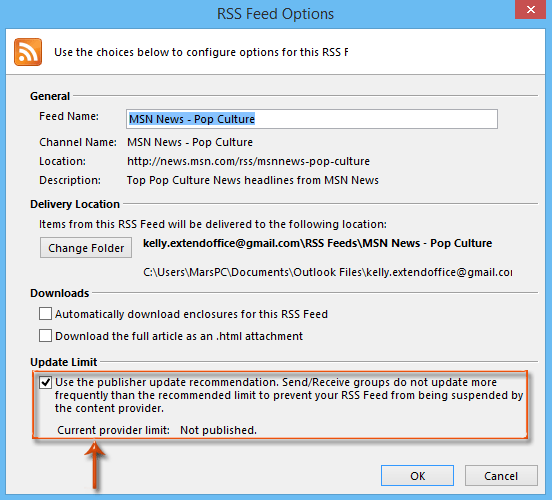
الخطوة الرابعة: انقر على "موافق" و"إغلاق" للخروج من الصندوقين الحواريين.
مساعد البريد الإلكتروني الذكي في Outlook: ردود أذكى، تواصل أوضح (سحر بنقرة واحدة!) مجانًا
قم بتبسيط مهام Outlook اليومية باستخدام مساعد البريد الإلكتروني الذكي من أدوات Kutools لـ Outlook. هذا الأداة القوية تتعلم من رسائل البريد الإلكتروني السابقة لتقدم ردودًا ذكية ودقيقة، تحسين محتوى البريد الإلكتروني، وتساعدك على صياغة وتحسين الرسائل بسهولة.

هذه الميزة تدعم:
- ردود ذكية: احصل على ردود مصممة من محادثاتك السابقة - مخصصة، دقيقة وجاهزة للإرسال.
- تحسين المحتوى: قم بتحسين نصوص البريد الإلكتروني تلقائيًا لتحقيق الوضوح والتأثير.
- الكتابة السهلة: فقط قدم الكلمات المفتاحية، ودع الذكاء الاصطناعي يتولى الباقي، مع أساليب كتابة متعددة.
- التوسعات الذكية: قم بتوسيع أفكارك باقتراحات تعتمد على السياق.
- الملخصات: احصل على ملخصات مختصرة للرسائل الطويلة فورًا.
- التواصل العالمي: قم بترجمة رسائل البريد الإلكتروني إلى أي لغة بسهولة.
هذه الميزة تدعم:
- ردود البريد الإلكتروني الذكية
- المحتوى المُحسّن
- المسودات المستندة إلى الكلمات المفتاحية
- التوسع الذكي للمحتوى
- تلخيص البريد الإلكتروني
- الترجمة متعددة اللغات
الأفضل من كل هذا، هذه الميزة مجانية تمامًا للأبد! لا تنتظر—حمّل مساعد البريد الإلكتروني الذكي الآن واستمتع
الجزء الثاني: تخصيص فترات التحديث لموجزات RSS
الخطوة الخامسة: افتح مربع الحوار مجموعات الإرسال/الاستقبال:
- في Outlook 2007، يرجى النقر على "أدوات" > "إرسال/استقبال" > "إعدادات الإرسال/الاستلام" > "تحديد مجموعات الإرسال/الاستلام".
- في Outlook 2010 و2013، يرجى النقر على "مجموعات الإرسال/الاستلام" > "تحديد مجموعات الإرسال/الاستلام" في علامة التبويب "إرسال / استقبال". راجع لقطة الشاشة التالية:
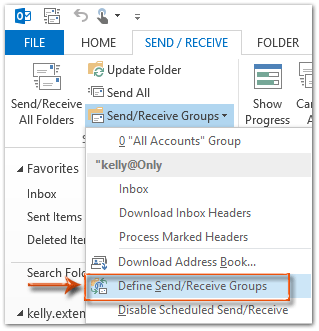
الخطوة السادسة: في مربع الحوار مجموعات الإرسال/الاستلام، يرجى النقر على الزر "جديد".

ثم سيظهر مربع حوار اسم مجموعة الإرسال/الاستلام الجديد، يرجى إدخال اسم للمجموعة الجديدة في المربع، والنقر على زر "موافق".
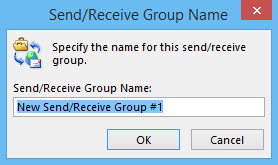
الخطوة السابعة: في مربع الحوار إعدادات الإرسال/الاستلام المنبثق الجديد:
- حدد وأبرز "RSS" في مربع "الحسابات" في القسم الأيسر؛
- احتفظ بخيار "تضمين موجزات RSS في هذه المجموعة من الإرسال/الاستلام"؛
- انتقل إلى قسم "الموجزات"، وقم فقط بتحديد خانات أسماء الموجزات التي ستحدد فترات تحديثها؛
- انقر على زر "موافق".
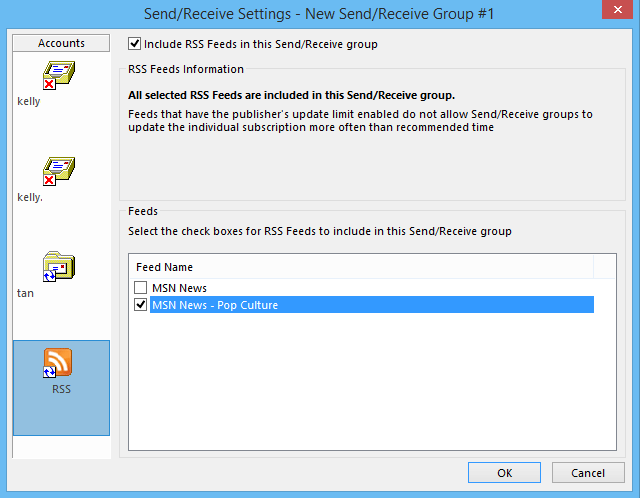
الخطوة الثامنة: الآن ستعود مرة أخرى إلى مجموعات الإرسال/الاستلام:
- حدد وأبرز اسم مجموعة الإرسال/الاستلام المنشأة حديثًا في مربع "اسم المجموعة"؛
- تحقق من خيار "جدولة إرسال/استلام تلقائي كل x دقيقة"، وحدد فترة التحديث في المربع.
- من الممكن اختيارياً التحقق من خيار "جدولة إرسال/استلام تلقائي كل x دقيقة" في قسم "عندما يكون Outlook غير متصل"، وتحديد فترة التحديث في المربع.
- انقر على زر "إغلاق".
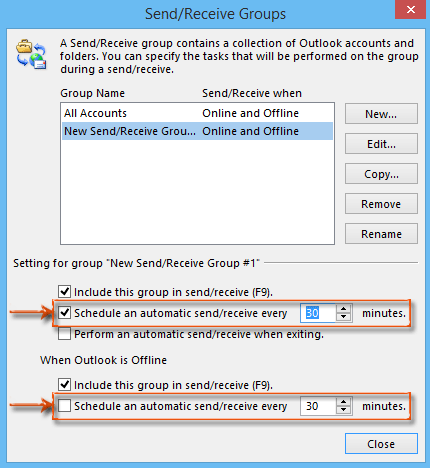
من الآن فصاعدًا، سيتم تحديث موجزات RSS المحددة بناءً على الفترات المحددة تلقائيًا.
أفضل أدوات تعزيز الإنتاجية في المكتب
خبر عاجل: Kutools لـ Outlook يطلق إصدارًا مجانيًا!
جرب الإصدار الجديد كليًا من Kutools لـ Outlook مع أكثر من100 ميزة مذهلة! انقر لتنزيل الآن!
📧 أتمتة البريد الإلكتروني: الرد التلقائي (متوفر لـ POP وIMAP) / جدولة إرسال البريد الإلكتروني / نسخة تلقائية/مخفية بناءً على القاعدة عند إرسال البريد / التحويل التلقائي (قاعدة متقدمة) / إضافة التحية تلقائيًا / تقسيم تلقائي لرسائل البريد الإلكتروني متعددة المستلمين إلى رسائل فردية ...
📨 إدارة البريد الإلكتروني: استدعاء البريد الإلكتروني / حظر رسائل التصيد بناءً على الموضوعات أو أخرى / حذف البريد الإلكتروني المكرر / البحث المتقدم / تنظيم المجلدات ...
📁 إعدادات المرفقات الاحترافية: حفظ دفعة / فصل دفعة / ضغط دفعة / حفظ تلقائي / تفصيل تلقائي / ضغط تلقائي ...
🌟 جمالية الواجهة: 😊 المزيد من الرموز التعبيرية الجميلة والرائعة / تذكيرك عند وصول رسائل البريد الهامة / تصغير Outlook بدلًا من الإغلاق ...
👍 ميزات بنقرة واحدة: الرد على الجميع مع المرفقات / البريد الإلكتروني المضاد للتصيد / 🕘 عرض المنطقة الزمنية للمرسل ...
👩🏼🤝👩🏻 جهات الاتصال والتقويم: إضافة دفعة لجهات الاتصال من البريد الإلكتروني المحدد / تقسيم مجموعة جهات الاتصال إلى مجموعات فردية / إزالة تذكير عيد الميلاد ...
استخدم Kutools بلغتك المفضلة – يدعم الإنجليزية والإسبانية والألمانية والفرنسية والصينية وأكثر من40 لغة أخرى!
افتح Kutools لـ Outlook فورًا بنقرة واحدة. لا تنتظر، قم بالتنزيل الآن وارتقِ بإنتاجيتك!


🚀 تنزيل بنقرة واحدة — احصل على جميع إضافات Office
موصى به بقوة: Kutools لـ Office (خمسة في واحد)
بنقرة واحدة يمكنك تنزيل خمسة برامج تثبيت مرة واحدة — Kutools لـ Excel وOutlook وWord وPowerPoint وOffice Tab Pro. انقر لتنزيل الآن!
- ✅ سهولة بنقرة واحدة: قم بتنزيل جميع حزم التثبيت الخمسة دفعة واحدة.
- 🚀 جاهز لأي مهمة في Office: ثبّت الإضافات التي تحتاجها وقتما تشاء.
- 🧰 يتضمن: Kutools لـ Excel / Kutools لـ Outlook / Kutools لـ Word / Office Tab Pro / Kutools لـ PowerPoint